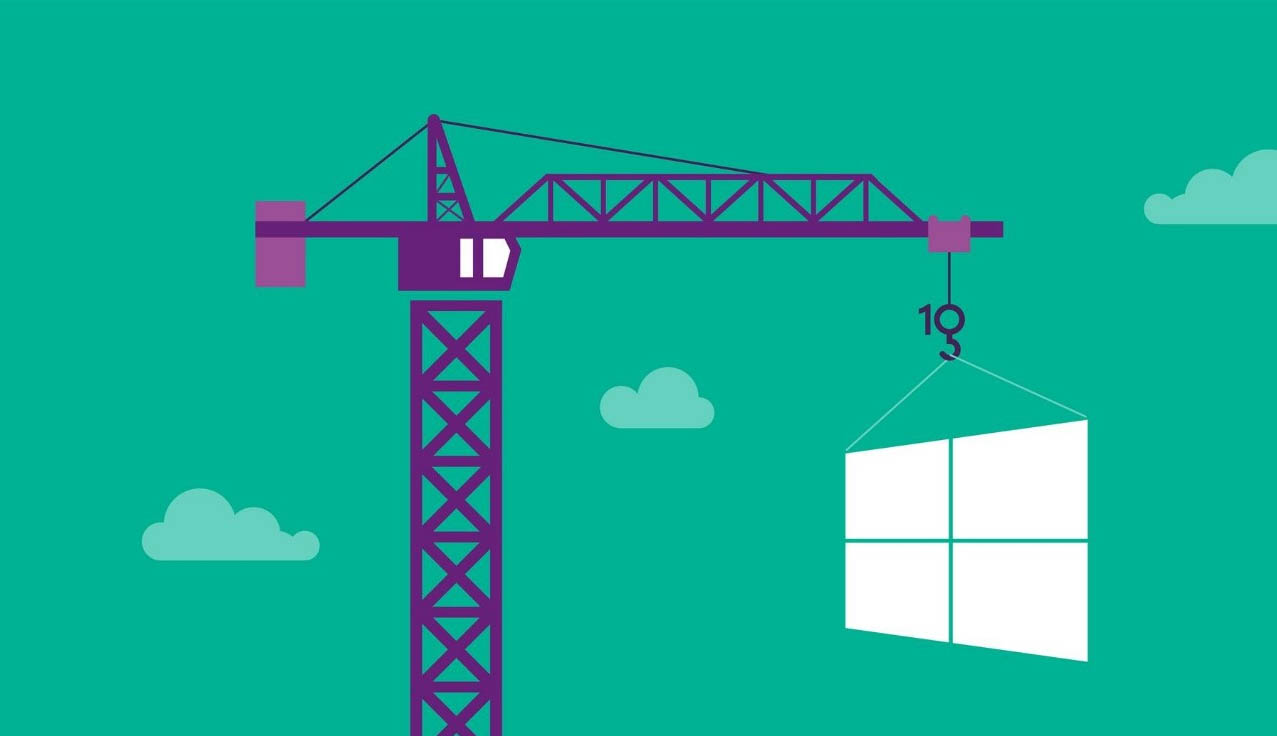
Le bouton droit La souris dans Windows nous fournit un moyen rapide d’accéder immédiatement aux fichiers ouverts, mais parfois ceci menu contextuel devient un problème en raison du grand nombre d’applications indésirables qui sont ajoutées à ce menu.
Comme vous pouvez le voir dans l’image suivante, il y a généralement certaines applications, tels que les antivirus, compresseurs et une longue liste d’options qui sont généralement ajoutées à ce menu. plus cette liste est longue, plus le chargement du menu prendra du temps.
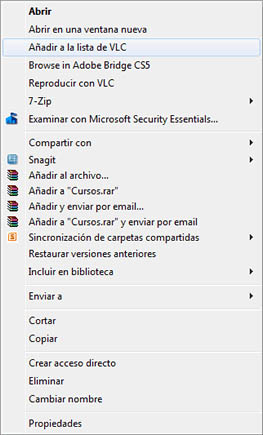
Vous pouvez supprimer n’importe quelle application de ce menu contextuel, ou menu contextuel, en modifiant le journal système Windows.
Remarque. Il est très important qu’avant toute modification, vous en fassiez une copie de sauvegarde, car toute modification indésirable peut endommager votre système d’exploitation.
Pour modifier le Registre système, cliquez sur Accueil > Courir, et une fois la fenêtre d’exécution ouverte, Écrire ‘Regedit‘ (sans les guillemets), et appuyez sur Entrée.
Modifier le menu contextuel (menu contextuel) dans Windows
Pour modifier le menu contextuel dans Windows, une fois l’éditeur de registre ouvert, nous recherchons la clé suivante:
HKEY_CLASSES_ROOT*shellexContextMenuHandlers
Une fois cette clé trouvée, vous verrez un tas de dossiers sous ContexteMenuHandlers. Sélectionnez n’importe quel dossier que vous souhaitez modifier ou même supprimer. Si vous préférez, vous pouvez apporter une simple modification à l’enregistrement afin qu’il n’apparaisse pas, mais quand même, sera toujours dans le registre au cas où vous voudriez l’activer à nouveau à l’avenir. Pour ce faire, sélectionnez le dossier souhaité, et sur le côté droit, un fichier de clé apparaîtra ‘Faire défaut‘. Si vous faites un clic droit sur cette entrée, un menu apparaîtra qui vous permettra d’effectuer la modification.
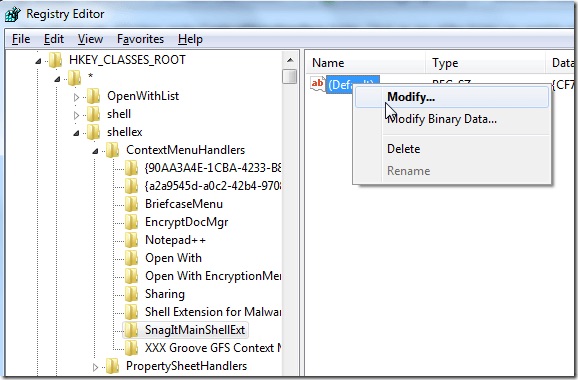
Si vous sélectionnez Modifier, une petite fenêtre s’affichera où vous pourrez apporter la modification souhaitée:
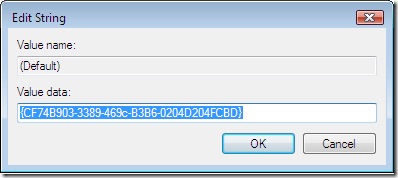
Pour l’entrée, que vous avez sélectionné, n’apparaît pas dans le menu contextuel, test pour ajouter à la valeur de la chaîne un trait d’union devant. C'est-à-dire, si la chaîne à modifier est:
{CF74B903-3389-469c-B3B6-0204D204FCBD}
essayez de le changer en:
-{CF74B903-3389-469c-B3B6-0204D204FCBD}
Accepter les modifications, et prêt! Essayez de cliquer avec le bouton droit de la souris sur un fichier. Vous verrez que l’option que vous avez modifiée n’apparaît plus dans le menu contextuel.
Bonus. Modifier le menu contextuel dans les dossiers
Que se passe-t-il si nous voulons modifier les options du menu contextuel lorsque nous cliquons sur un dossier? Eh bien, nous devrons suivre le même processus, mais cette fois, nous chercherons dans le registre système la clé suivante:
HKEY_CLASSES_ROOTDossiershellexContextMenuHandlers
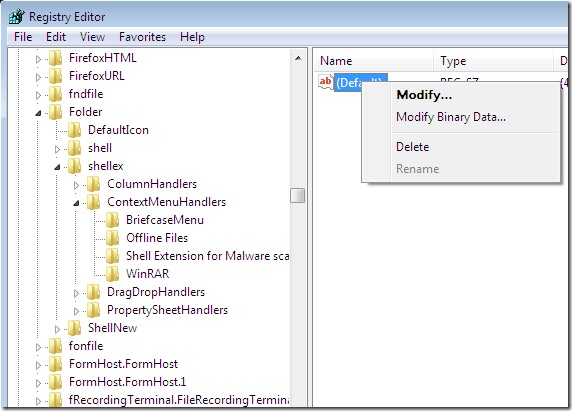
Una vez en esta clave, tan solo tendremos que actual de la misma forma que hemos comentado anteriormente, c'est-à-dire, selecciona la carpeta de la entrada de menú que quieras modificar, y en el panel derecho modifica la clave anteponiendo al valor de éste un guión. Et prêt!
Aunque sea repetitivo, te vuelvo a aconsejar que antes de realizar cualquier modificación del registro realices una copia de seguridad del mismo.

















 Windows
Windows 









